Bài viết hôm nay sẽ hướng dẫn người dùng cách cài đặt nâng cao IGO 4G WIFI A368 – Bộ phát Wifi/4G chính hãng giá rẻ, cách cài đặt từ cơ bản đến nâng cao.

Bộ phát WiFi di động 4G IGO A368 chính hãng sở hữu thiết kế nhỏ gọn nhưng vô cùng mạnh mẽ, nhiều thiết bị có thể kết nối cùng lúc với tốc độ nhanh.
1/ Power-save: Các tùy chọn để tiết kiệm pin
- Wi-fi coverage: cài đặt phạm vi phát sóng của wifi gồm 3 mức Short (hiệu quả nhất trong bán kính 5m). Medium (hiệu quả nhất trong bán kính 10m) và Long (Hiệu quả nhất trong bán kính 15m).
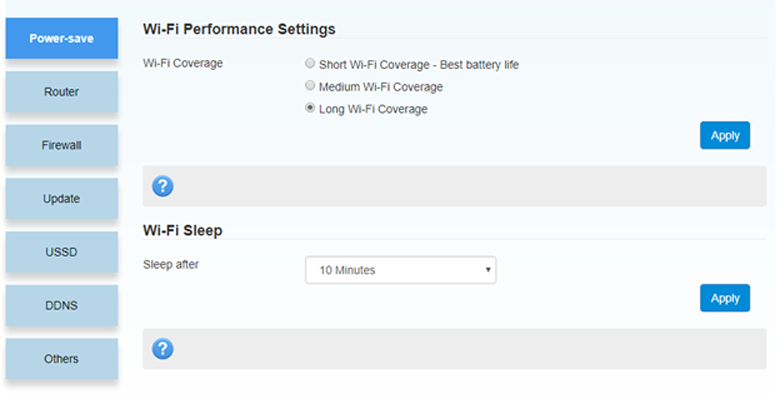
- Wifi sleep, sleep after: là khoảng thời gian vào chế độ ngủ của wifi, chúng ta có thể chọn từ 5 phút tới 2h không sử dụng thì wifi sẽ tự ngắt, hoặc tùy chọn không bao giờ chuyển sang chế độ ngủ
2/ Router
Tùy chọn này đã bị vô hiệu hóa việc cài đặt, nên người dùng không thể thay đổi. DHCP pool của wifi có thể cấp được 100 ip.
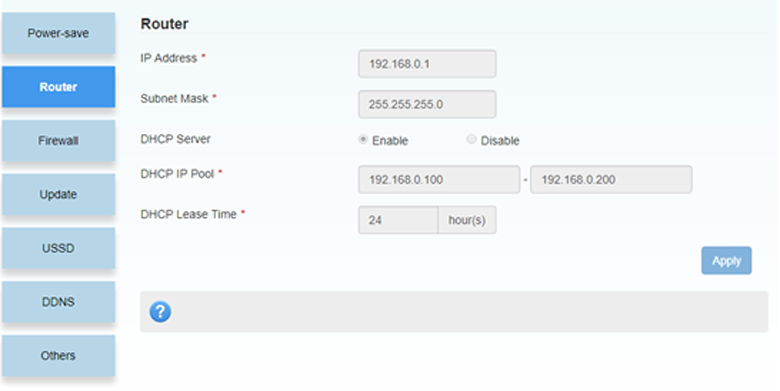
3/ Firewall: cài đặt tường lửa
- Port filtering: Chức năng lọc và chặn những kết nối không mong muốn
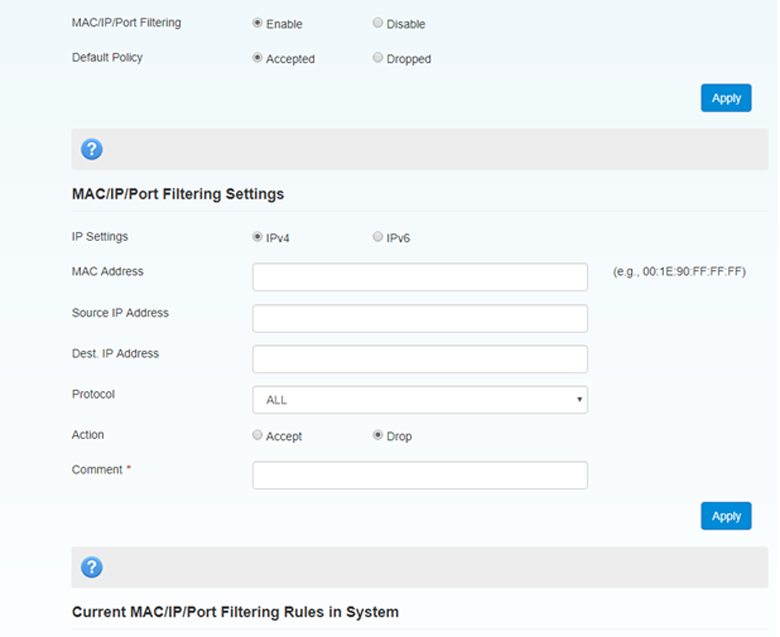
MAC/IP/Port Filtering: chọn enable và nhấn Apply để hiển thị các tùy chọn và cấu hình cho việc lập danh sách chặn/lọc
Để biết được danh sách các thiết bị đang kết nối với wifi, bạn chọn ở trang chủ: http://192.168.0.1/index#home
Khung có chữ: Connected Devices, trong đó sẽ liệt kê số MAC của từng thiết bị cụ thể
IP Settings: hiện tại đang dùng dải ipv4 phổ biến, dạng xxx.xxx.xxx.xxx
Hoặc dải ipv6 chưa phổ biến.
MAC Address: bạn có thể điền địa chỉ MAC của thiết bị cần chặn truy cập vào ô này
Source IP Address: Điền địa chỉ IP của thiết bị nguồn gửi package(máy yêu cầu truy cập trong mạng), yêu cầu gửi tín hiệu qua wifi
Dest. IP Address: Điền địa chỉ IP của thiến bị nhận package(đích đến trên mạng)
Lưu ý: MAC address, Source IP Address và Dest. IP Address là tùy chọn, bạn không nhất thiết phải nhập đủ 3 ô, chỉ cần 1 trong 3 ô là được
Protocol: chọn hình giao thức truy cập cần chặn qua wifi
- ALL: chặn tất cả các giao thức liên lạc
- TCP: giao thức truyền tải chính trong mạng LAN TCP/IP, các gói lệnh hoặc data
- UDP: giao thức truyền tải trong mạng LAN TCP/IP, tốc độ truyền tải cao nhưng dễ thất thoát dữ liệu, chủ yếu dùng trong Voip
- ICMP: giao thức trong TCP/IP dùng để kiểm tra trạng thái gói tin cho nguồn gửi
Action: chọn Accept hoặc Drop
Comment: Ghi chú cho filter này bắt buộc
Nhấn Apply để lưu lại danh sách: Current MAC/IP/Port Filtering Rules in System
Để xóa một thiết bị bị chặn truy cập, hãy chọn thiết bị trong danh sách và Delete
Port Mapping: Cấu hình cho phép truy cập trong mạng LAN, giữa các máy cụ thể kết nối chung wifi có thể truy cập tài nguyên ở máy khác.
Port Mapping Settings
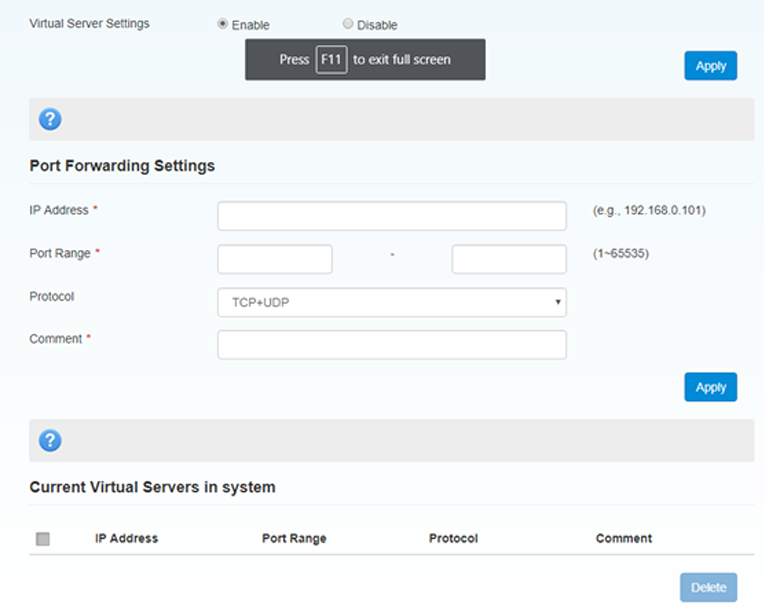
Src. Port: port được mở trên máy gửi yêu cầu
Dest. IP Address: địa chỉ máy đích, máy được gọi đến và chứa tài nguyên
Dest. Port: cổng được mở cho máy khác truy cập đến
Protocol: giao thức dùng để giao tiếp, nên để mặc định
Comment: Nên note rõ đây là cấu hình cho thiết bị nào/máy nào trong mạng
Nhấn Apply để lưu vào danh sách: Current Port Mapping Rules in System
Port Forwarding: Cấu hình chuyển tiếp từ mạng tới mạng, ví dụ từ internet tới 1 mạng wifi A368 thông qua các port được mở và cấu hình NAT
IP Address: địa chỉ máy được NAT vào mạng chứa tài nguyên/chương trình cần truy cập
Port Range: dải port được mở cho từng tài nguyên/chương trình
Protocol: giao thức nên để mặc định
Comment: Note thông tin để nhận diện các cấu hình
Nhấn Apply để lưu cấu hình vào Current Virtual Servers in system
UPnP Settings:
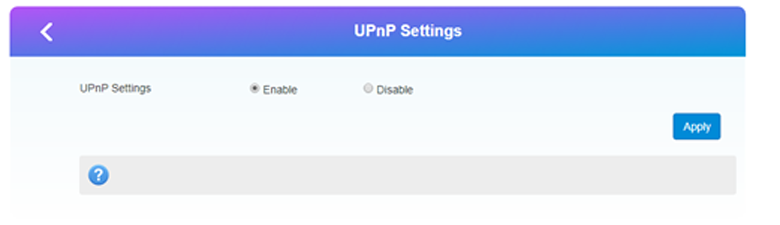
Giao thức UPnP (Universal Plug and Play) trên bộ phát Wifi 3G/4G giúp các thiết bị với khả năng kết nối mạng trong gia đình có khả năng nhận ra nhau và truy cập một số dịch vụ (services) nhất định của nhau, bất kể thiết bị đó thuộc chủng loại nào hoặc chạy hệ điều hành gì.
DMZ Settings: thiết lập khu phi quân sự
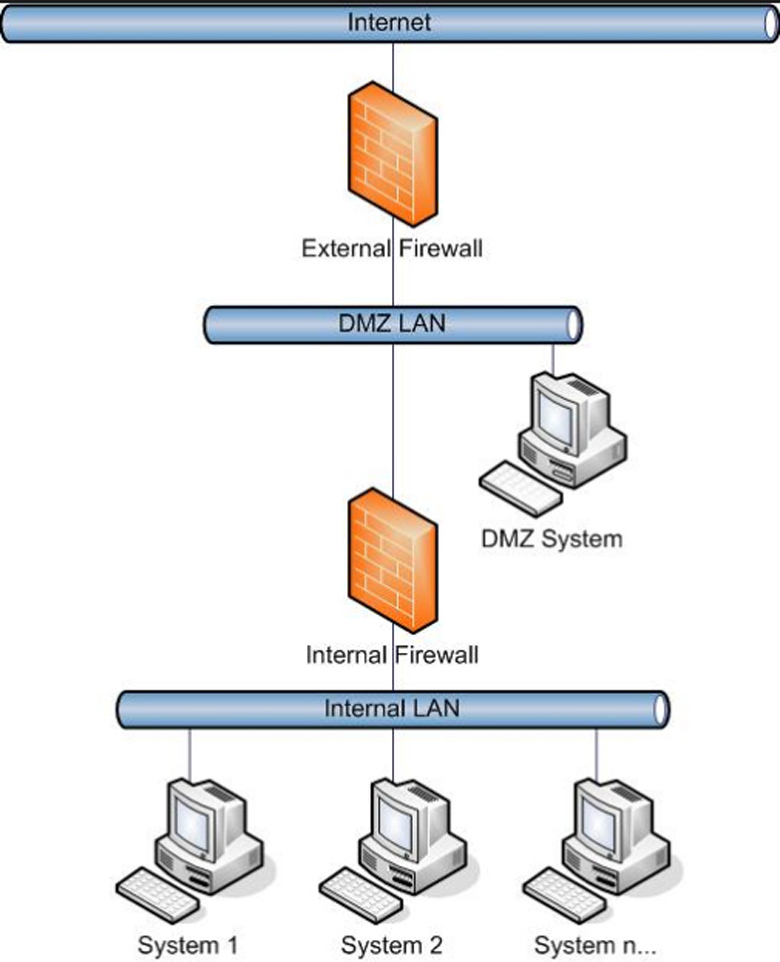
Khi enable chức năng này và nhập các ip để apply, thì danh sách các ip này được đưa vào vùng chứa tài nguyên có thể truy cập từ internet và chấp nhận các rủi ro bị tấn công, việc này nhằm tách biệt các tài nguyên trong mạng LAN với các tài nguyên muốn public internet thành 2 khu riêng mà trong đó khu public internet là khu DMZ
4/ Update: Cài đặt cập nhật thiết bị
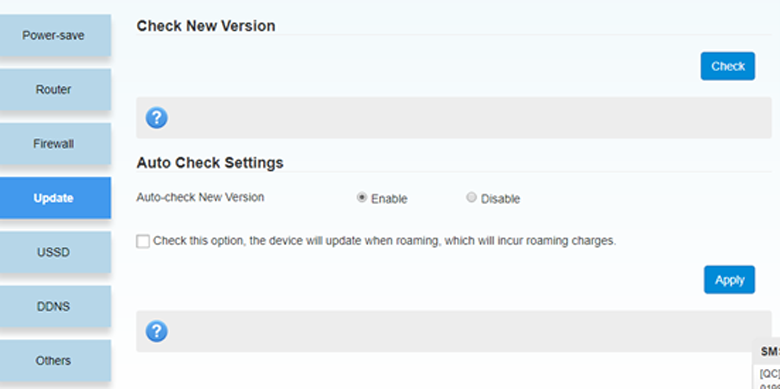
- Check New Version: bấm nút Check để kiểm tra phiên bản phần mềm mới
- Auto Check Settings: Cài đặt tự động kiểm tra bản cập nhật mới cho thiết bị A368
5/ USSD:
Dùng gửi các cú pháp kiểm tra SIM trên thiết bị: kiểm tra tiền, kiểm tra tài khoản, nạp tiền,…
6/ DDNS:
Cấu hình server phân giải tên miền cho các địa chỉ IP động trong mạng LAN or WAN
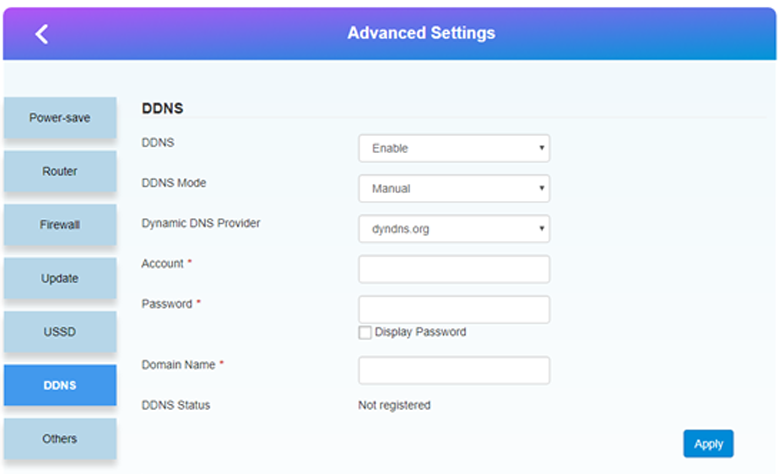
- Dynamic DNS Provider: nhà cung cấp server phân giải domain bạn đã đăng ký
- Account: tài khoản từ nhà cung cấp DNS cho bạn
- Password: mật khẩu tương ứng
- Domain Name: tên miền bạn đã đăng ký để phân giải với nhà cung cấp DNS
7/ Others:
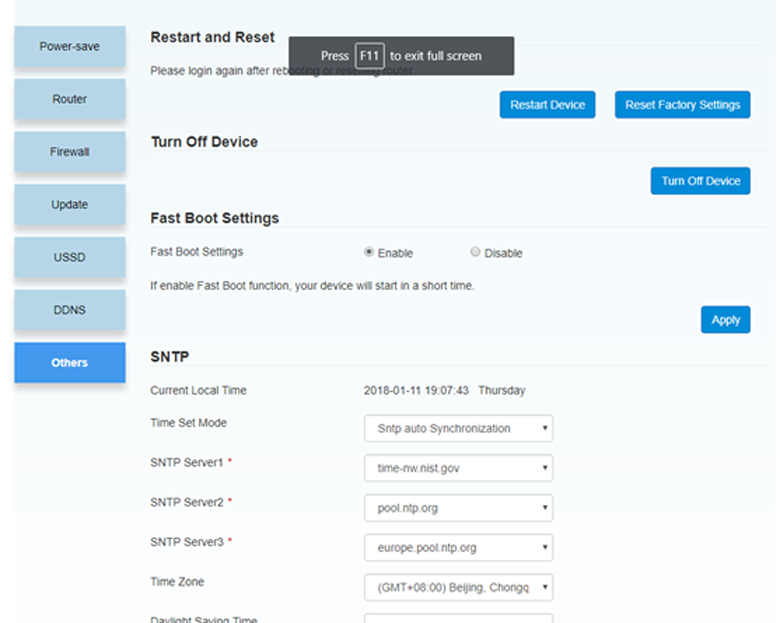
- Restart and Reset: Bạn có thể khởi động lại thiết bị(Restart Device) hoặc reset(Reset Factory Setting) thiết bị về chế độ xuất xưởng khi chọn các nút tương ứng
- Turn Off Device: tăt nguồn thiết bị nếu bạn chọn nút này
- Fast Boot Settings: chế độ mở máy nhanh, khi chọn Enable thì mỗi lần mở nguồn máy sẽ rút ngắn thời gian khởi động cho bạn
- SNTP (Simple Network Time Protocol): Cài đặt chế độ cập nhật giờ địa phương(phần này nên để mặc đinh trừ phần Time Zone(Múi giờ))
Hướng dẫn cài đặt nhanh – Quick setting
APN Settings: cài đặt điểm truy cập đã được nhà sản xuất để chế độ tự động. Nhấn > Next > để tới giao diện cài đặt SSID, phần này được mô tả tiếp theo bên dưới.
Cài đặt cơ bản từ giao diện trang chủ:
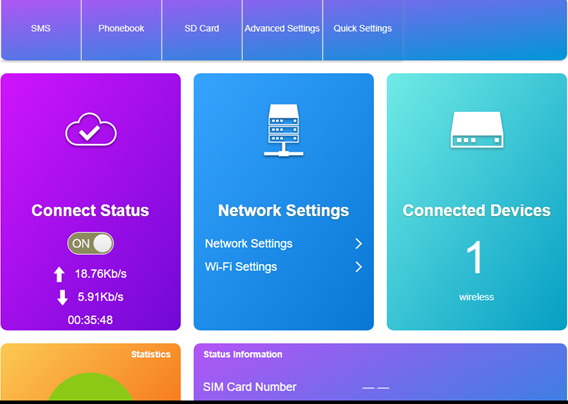
1/ Check vào ô đầu tiên: Connect Status:
Chuyển trạng thái On /Off nghĩa là bạn đang tắt mở chế độ hiển thị trạng thái kết nối mạng giữa wifi của bạn với Simg 4G của nhà mạng, tốc độ download/upload được cập nhật liên tục theo mỗi giây.
2/ Network Setting
Trong khung menu thứ 2 thể hiện 2 cài đặt là Network setting và Wi-Fi Setting
- Network Setting:
Bên trong menu này có 3 cài đặt mà nhà sản xuất đã mặc định sẵn, không cho phép bạn thay đổi nữa, các cài đặt này Ad thấy cũng không quan trọng
- Wi-Fi Setting: phần cài đặt này có nhiều thú vị
1/ Main SSID và Guest SSID: phần cài đặt Wifi phát với 2 mạng wifi với tên gọi khác nhau
Nếu bạn muốn chia 2 nhóm quyền truy cập khác nhau với mức bảo mật khác nhau hoặc phân chia tài nguyên khác nhau, thì đây là chức năng rất hữu ích.
Để sử dụng 2 mạng wifi song song, bạn cần Enable chức năng Wi-fi Switch.Đây là chức năng khiến A368 trở thành một bộ phát wifi mạnh ngang ngửa thiết bị wifi chuẩn của Cisco
Ví dụ: Bạn đi với 1 nhóm bạn 10 người, bạn tạo ra 2 mạng wifi, 1 mạng dành cho riêng bạn, ẩn luôn và security thật phức tạp, chỉ cho phép 1-2 connect thôi. Mạng còn lại bạn cho đến 8 connect, không ẩn, public password cho nhóm bạn ==è Vậy là bạn vừa có thể share cho mọi người, vừa có wifi bất khả xâm phạm của riêng mình (không ai thấy được wifi của bạn).
Tiếp theoEnable luôn chức năng Multi SSID Switch
Nhấn Apply. ->hệ thống sẽ yêu cầu đăng nhập lại admin.
- Giao diện Main SSID: Đây là giao diện cài đặt mạng wifi chính, bạn có thể cài đặt mức bảo mật phức tạp
- Network Name(SSID): Cài đặt tên Wifi
- SSID Broadcast: Tùy chọn ẩn wifi, tùy nếu được chọn, nghĩa là wifi của bạn cho phép tất cả mọi người thấy dò thấy nó, nếu bạn check bỏ tùy chọn, thì sẽ không ai dò thấy nữa kể cả bạn -> nên khi tắt SSID Broadcast thì tốt nhất bạn phải nhớ chính xác tên wifi của mình và kết nối thủ công lần đầu tiên.
- Security Mode: Tùy chọn mã hóa key, tùy chọn này sẽ mã hóa thông tin wifi của bạn, mức bảo mật cao nhất là chế độ hỗn hợp WPA-PSK/WPA2-PSK
- Pass Phrase: Mật khẩu cho wifi
- QR code: mã này sẽ được cập nhật sau mỗi lần lưu, xuất hiện ở trang màn hình thứ 3 của thiết bị để bạn có thể kết nối wifi nhanh bằng các app quét QR code trên smartphone hoặc bằng camera của Iphone X được build-in sẵn tính năng quét Qrcode
- Max Station Number: Sau cùng, tùy chọn này cho phép bạn tùy chỉnh số lượng kết nối bạn cho phép đến wifi của bạn.
- Nhấn Apply sau mỗi điều chỉnh.
2/ Guest SSID: Cài đặt mang wifi phụ thứ 2
Cài đặt mạng này không khác gì so với mạng Main SSID, bạn có thể điều chỉnh mức bảo mật cho người dùng khác cấp thấp hơn, thực ra như vậy cũng đã bảo mật rồi.
3/ WPS: Chức năng kết nối wifi nhanh thông qua nút WPS trên thiết bị wifi
Bạn nhấn giữ nút này gần nút nguồn của cục wifi, đến khi trên màn hình hiển thị “WPS active waiting”, lúc này bạn chọn tùy chọn kết nối khác trên laptop hoặc điện thoại Android để connect nhanh mà không cần pass, bạn cũng có thể check vào tùy chọn xác thực qua mã PIN để bảo mật hơn chút.
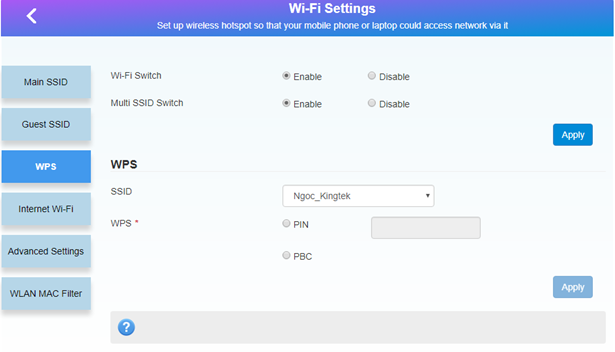
Lưu ý:WPS là phương thức kết nối kém an toàn, kém bảo mật, chỉ phù hợp khi bạn kết nối trong nhà, trong gia đình với nhau. WPS không khả dụng cho thiết chị chạy trên IOS và MAC, Apple không đồng ý cho kết nối này vì kém bảo mật
4/ Internet Wi-fi: Chức năng này biến A368 thành một thiết bị phát wifi trung gian (wifi hotspot) vừa như một Repeater wifi. Khi bạn Enable chức năng này, nó sẽ kết nối với một mạng wifi mà bạn biết thông tin kết nối(SSID và pass) gần đó để thu tín hiệu và phát lại mà không dùng tới SIM nữa.
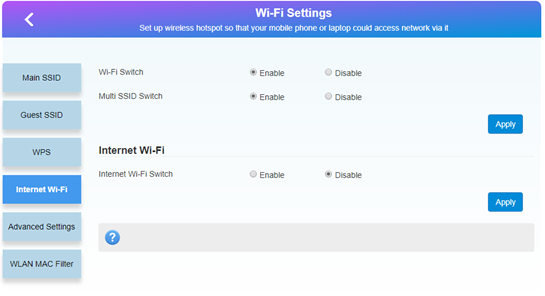
Sau Khi Enable:
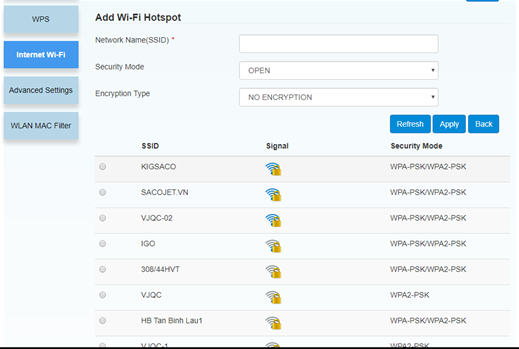
- Nhấn Add:
- Bạn chọn 1 mạng wifi, nhập pass và kết nối với mạng đó để biến thiết bị của bạn thành thiết bị phát trung gian (có thể gọi là Repeater)
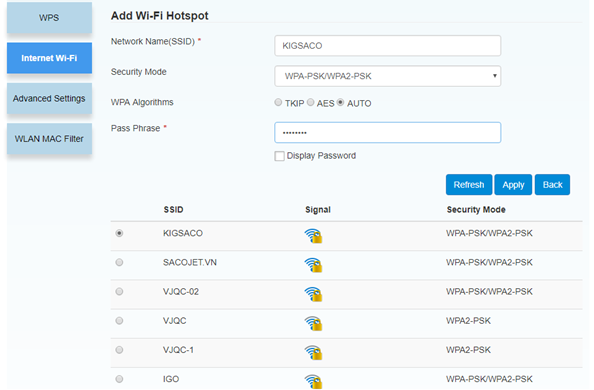
- Lúc này trên màn hình thiết bị của bạn sẽ hiện thêm tên wifi chính đang phát cho thiết bị của bạn.
Lưu ý: Chức năng này và Multi SSID không hoạt động đồng thời được, nếu bạn Enable 1 trong 2 thì chức năng còn lại sẽ bị tắt đi. Điều kiện nữa là IP của A368 không nằm trong dải IP của mạng wifi mà bạn đang kết nối.
5/ Advanced Setting: Phần này cho phép bạn cài đặt tổng quát thiết bị wifi của bạn
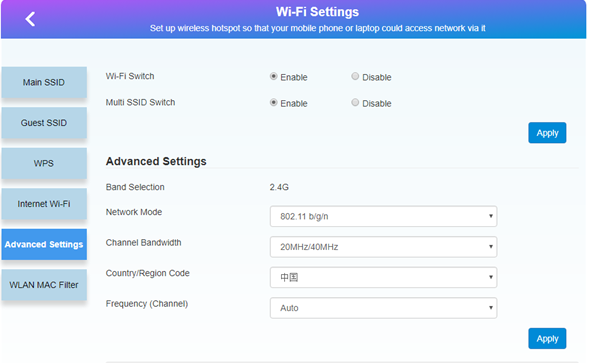
- Network Mode: cho phép bạn chọn wifi được phát theo chuẩn nào, mặc định luôn là b/g/n hỗn hợp
- Kênh băng thông: cài đặt độ rộng của băng thông. Router chuẩn 802.11n hoạt động ở 20Mhz, thì tốc độ chỉ là 72.2 Mbps. Khi chuyển sang kênh 40 MHz,thì tốc độ sẽ tăng lên 150 Mbps. Nên chọn hỗn hợp, thực tế 4G ở VN chưa đạt được tốc độ phổ biến 72Mbps.
- Country/Region Code: Tùy chọn này sẽ set up kênh phát tương ứng của tần số theo các quốc gia.
- Frequency (Channel): do đã chọn auto nên việc set up Country và Region code không mấy ý nghĩa.
6/ WLAN MAC Filter: Chức năng lọc thiết bị truy cập thông qua địa chỉ MAC
Bạn điền địa chỉ MAC của các thiết bị bạn cấm truy cập vào các ô và lưu lại (Apply)
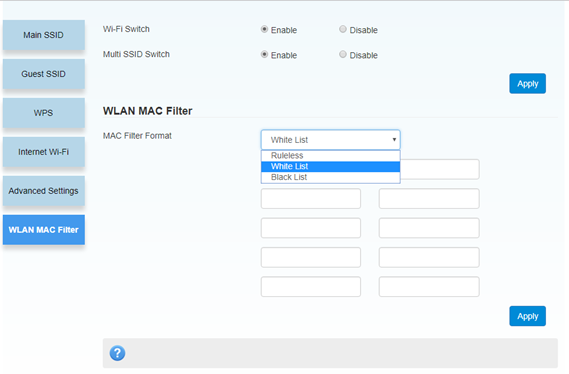
Danh sách MAC address của các thiết bị đang truy cập xem ở đây:
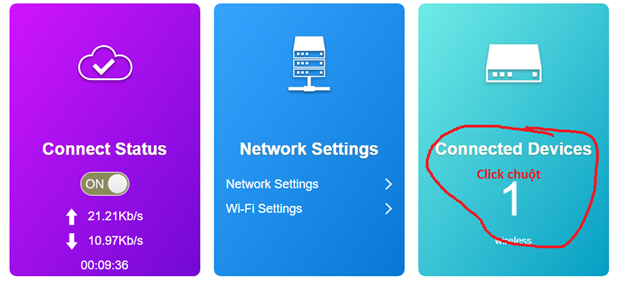
Bạn coppy toàn bộ địa chỉ MAC của thiết bạn muốn chặn và dán qua các ô ở MAC Filter và Apply
7/ Cài đặt hiển thị dung lượng Data đã sử dụng: bạn ra ngoài màn hình chính và chọn vào Statistics
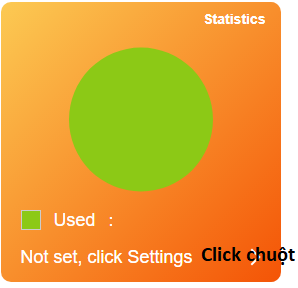
Chọn Enable chức năng Data Management
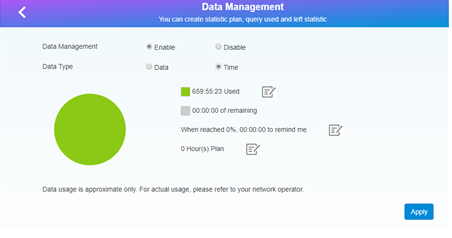
Data Type: chọn Data
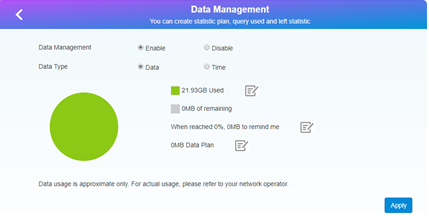
When reached 0%, 0MB to remind me: Cài đặt cảnh báo khi dung lượng sử dụng chiếm n% trên tổng Data
Data Plan : dung lượng của gói SIM
Data Type: chọn Time
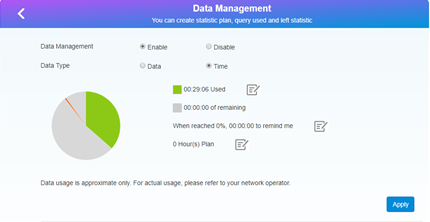
2 tùy chọn trên sẽ thông báo khi bạn đạt ngưỡng cài đặt để quản lý plan của mình.
Hệ thống sẽ xác nhận xem bạn có tiếp tục kết nối này nữa hay không.
Di Động Việt







